用excel做线性规划的分析的知识点(3步完成规划求解)
“规划求解”也可以称为假设分析工具,它是一组命令的组成部门,使用“规划求解”可以求得工作表中某个单元格中公式的最佳值。“规划求解”将对目标单元格中公式相关联的一组单元格中的数值进行调整,最终在目标单元格中计算出期望的结果。在Excel中,一个规划求解问题由以下3个部分组成:可变单元格、目标函数、约束条件。
可变单元格:是实际问题中有待于解决的未知因素,一个规划问题中可能有一个变量,也可能有多个变量。在规划求解中,可以有一个可变单元格,也可能有一组。可变单元格也称为决策变量,一组决策变量代表一个规划求解方案。
目标函数:表示规划求解要达到的最终目标。一般来说,目标函数是规划模型中可变量的函数。目标函数是规划求解的关键,可以是线性函数,也可以是非线性函数。
约束条件:是实现目标的限制条件,与规划求解的结果有着密切的关系,对可变单元格中的值起着直接的限制作用,可以是等式,也可以是不等式。
在Excel2010中,当加载了分析工具后,“数据”选项卡中会显示“分析”功能组
接下来,用一个实例了解一下如何使用规划求解功能。
例如:现有某企业生产两种产品,生产一个产品甲可以赚60元,生产一个产品乙可以赚80元。制造一个产品甲需要2小时机时,并且耗费原料3公斤;制造一个产品乙需要3.5小时机时,并且耗费原料2.5公斤。现在每个月能得到的原料为500公斤,每个月能分配的机时为600小时。
现在面临的问题就是该公司每个月应该如何分配两种产品的生产,才能赚取最大的利润。
第一步:建立规划求解模型。根据需求制作表格,并在B8、B9、B10中输入对应的公式,如下图

第二步:规划求解。
创建好规划求解模型后,接下来就可以开始正式求解了,操作步骤如下:
① 在“分析”功能组总单击“规划求解”按钮
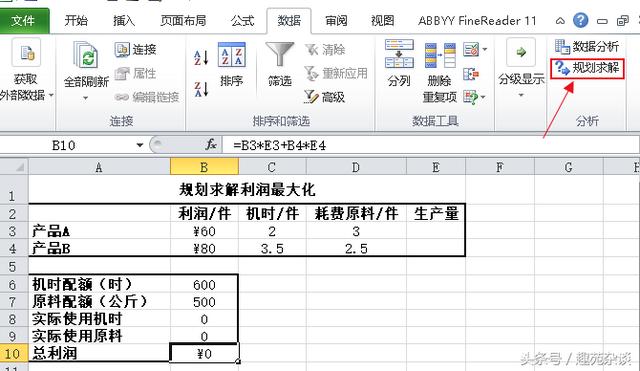
② 在“规划求解参数”对话框中单击“设置目标”单元格引用按钮选择单元格B10,在“通过更改可变单元格”选择E3:E4

③ 添加约束,点击“添加”按钮,分别将E3、E4设置为整数,B8≤B6,B9≤B7
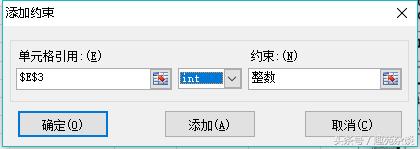
分别将E3、E4设置为整数


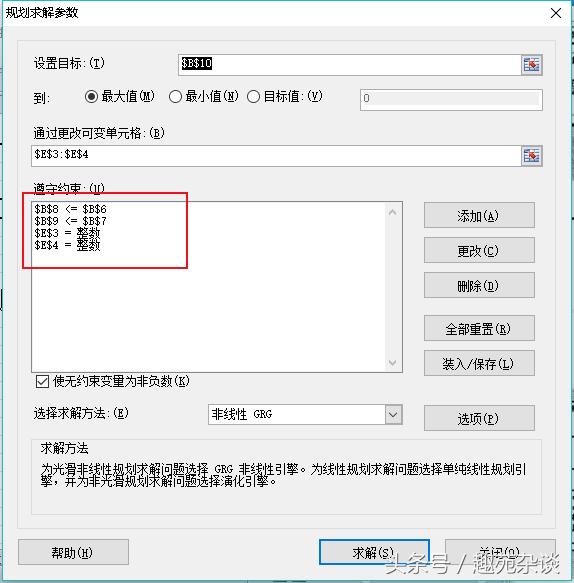
④ 约束条件设置完成后,点击“求解”

⑤ 在“规划求解结果”对话框汇总单击“确定”,即可计算出最优解
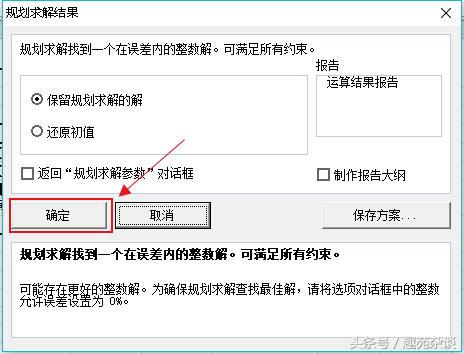
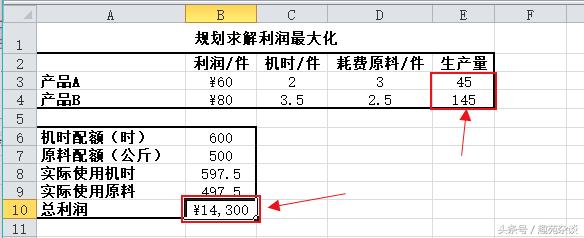
第三步:生成规划求解的结果报告
规划求解不但可以在源工作表中保存求解结果,还可以将求解的结果制作为报告,创建规划求解的结果报告的具体操作如下:
在“规划求解结果”对话框中,点击“运算结果报告”,然后再点击“确定”
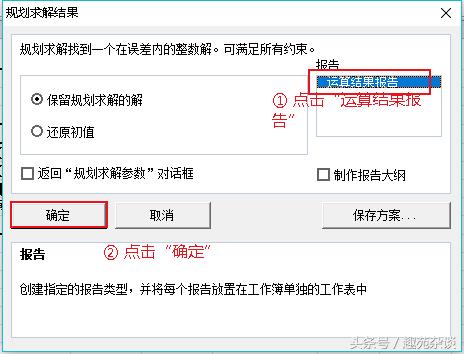
系统会自动在当前工作薄中插入一个“运算结果报告1”工作表,在该工作表中显示运算结果报告。在该报告中科院看到目标单元格的最优值,可变单元格的取值以及约束条件情况

至此,一个完整的规划求解过程就完成啦。
好啦,以上就是本篇的分享内容,欢迎各位朋友互粉,期待我们在这里共同学习和探讨。
,免责声明:本文仅代表文章作者的个人观点,与本站无关。其原创性、真实性以及文中陈述文字和内容未经本站证实,对本文以及其中全部或者部分内容文字的真实性、完整性和原创性本站不作任何保证或承诺,请读者仅作参考,并自行核实相关内容。文章投诉邮箱:anhduc.ph@yahoo.com






